看到标题,可能很多游戏玩家会比较喜欢,相信很多用户还不知道什么叫超低延迟模式,这是英伟达NVIDIA 最近推出了针对其 GPU 的 Game Ready 驱动程序更新,正式推出了一系列针对专业游戏玩家的新功能,「超低延迟模式」就是其一。NVIDIA 现正在为其 GPU 添加一种新的「超低延迟模式」降低高达 33% 的延迟,让游戏玩家能够在不影响质量的情况下获得更高的帧速率,从而提高幼体流畅度。不过默认是没有开启的,下面小编教大家如何开启这个功能。
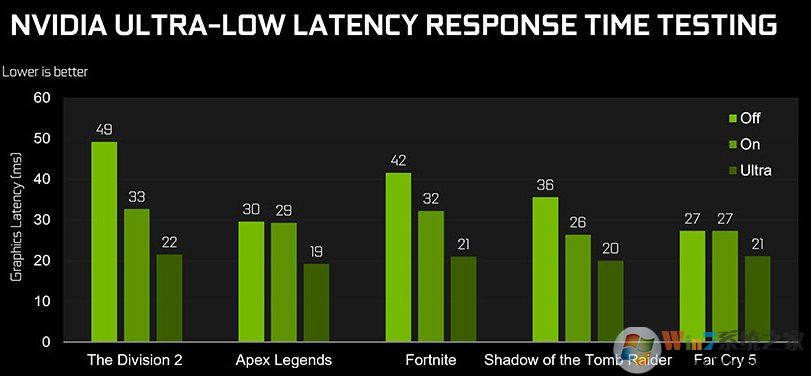
NVIDIA 还为几款热门游戏进行了针对性优化,以便更好地使用新的 Game Ready 驱动,其中就包括针对:Apex Legends、Battlefield V、Forza Horizon 4、Strange Brigade 和 World War Z 等游戏的增强功能,性能提升高达 23%。
注意:「超低延迟模式」适用于所有 Nvidia GPU,但是适用于 DirectX 9 和 DirectX 11 游戏。
Win10开启超低延迟模式具体步骤:
首先确保你的显卡驱动,NVIDIA Game Ready 驱动程序为436.02或以上版本,您可以通过 GeForce Experience 应用程序更新驱动程序,也可以直接从 NVIDIA 官网下载最新的显卡驱动程序。
1、鼠标在桌面空白处右击——选择打开「NVIDIA 控制面板」Win7系统下载

2、之后,先选择左边的管理3D设置,然后在右侧进行「全局设置」或针对单独的游戏或应用程序选择「程序设置」
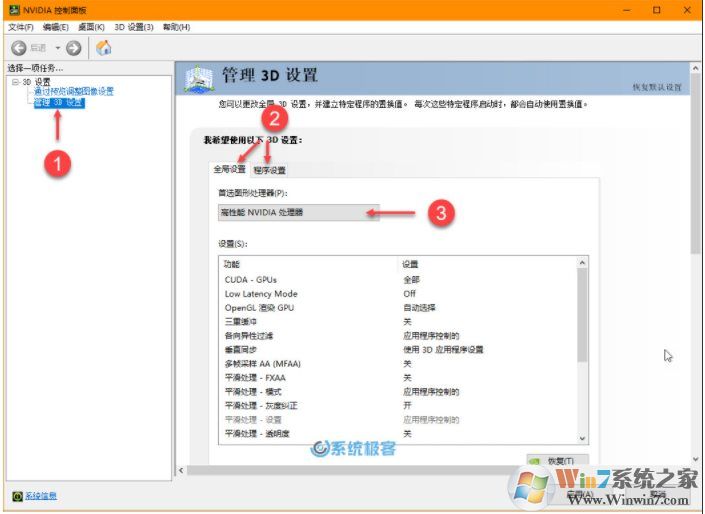
3、如果计算机有多显卡,可以在「首选图形处理器」下拉列表中选择适应的 N 卡
4、在「Low Latency Mode」(也就是低延迟模式),有三个选项,分别是「On」启用、「Off」禁用或「Ultra」
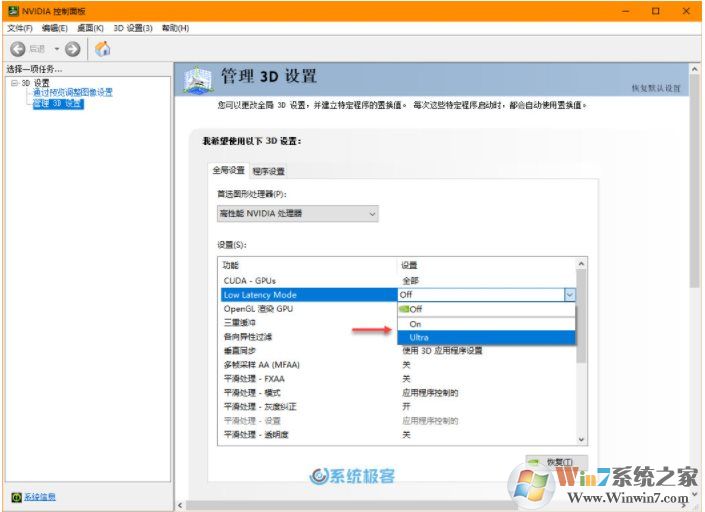
- On 将强制游戏仅排队一帧,这与在较旧的 NVIDIA 驱动程序中将 Max_Prerendered_Frame 设置为 1 相同
- Off 游戏的引擎将一次排队一到三帧
- Ultra 「及时」提交帧以供 GPU 拾取 – 队列中没有帧时等待。
OK,到了这里就可以设置完成,大家打开游戏体验一下看设置后对游戏效果有没有提升,有的话保持,没有的话设置为默认即可。

